はじめに
Cloud Playoutモジュールを使用すると、放送局とメディアパブリッシャーは、VODビデオとライブストリームのコレクションを使用して、それらをリニアチャンネルとしてストリーミングできます。チャネルは、Brightcove Live、Amazon S3、または指定されたRTMPURLにストリーミングできます。
見るBeacon チャネルの作成Cloud Playout チャンネルを Beacon アプリに追加する方法を確認してください。
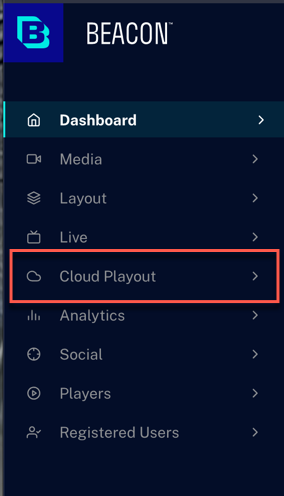
クラウド プレイアウト モジュールにアクセスするには、クラウドプレイアウトナビゲーションメニューで。作成されたすべてのクラウドプレイアウトチャネルのリストが表示されます(存在する場合)。

このページには、次の情報が表示されます。
- チャンネル名- チャンネル名
- 始まる時間- チャンネルの開始時間
- 終了時間- チャンネルの終了時間
- ループ- プログラムがループするかどうかを示します
- 行き先- チャネルのターゲット先
- 作成日- チャンネルが作成された日付
- 最終更新- チャンネルが最後に更新された日付
- 状態- チャンネルステータス
- 下書き- チャネルは作成されていますが、アクティブ化されていません
- 作成- チャンネルは有効化中です
- 予定- チャンネルはアクティブで、ストリーミングの準備ができています
- 起動- ストリーミングを開始するためのチャネル開始プロセス
- ランニング- チャンネルはアクティブにストリーミングされています
- 停止中- チャンネルのストリーミングが停止しています
- アイドル- チャネルは正常に実行され、停止されました
- 削除中- チャンネルが削除されています
- エラー- チャンネルの作成中または有効化中にエラーが発生しました
チャネルの作成
新しいクラウドプレイアウトチャネルを作成するには、次の手順に従います。
- クリッククラウドプレイアウトナビゲーションヘッダーに。
- クリック:
- チャンネルに入る身元詳細:
- 名前- チャンネルの名前。名前には英字を使用する必要があり、次の特殊文字を使用できます。Â Â _ . : / = + -Â
- 説明- チャンネルの説明
- 画像の URL - チャンネルの画像ファイルへの URL;チャンネルのメタデータの一部として取得できるチャンネル画像であることを意味します
- チャンネルに入るスケジュール詳細。
- ループ再生コンテンツ- もしもの上、プログラムはループ再生され、終了日時有効になります。プログラムはいつでも変更でき、変更は現在のプログラムとそれに続くループに反映されます。を参照してくださいループプログラムの作成以下のセクション。
- 広告挿入- オンの場合、チャンネルの再生中に広告を表示できます。このオプションを選択すると、ブライトコーブ ライブ イベントまたアマゾン S3 バケット.見るコンテンツの収益化.
- 開始日時- チャンネルが再生を開始する時間。すべてのアセットの開始時間は、その期間をこの開始時間に追加することによって計算されます。この時間は、チャネルが実行状態にない場合にのみ更新できます。
- 終了日時- 値が入力されていない場合ループ再生コンテンツが選択されていない場合、プレイアウトが完了するとストリームは終了します。もしもループ再生コンテンツが選択され、何もありません終了日時、チャンネルが停止するまでプレイアウトがストリーミングされます。この時間はいつでも更新できます。
- ライブ入力を使用する場合は、ライブ入力スレートにデフォルトの Brightcove MP4 を使用する場合を除き、オンにしてスレート URL を入力します。スレートMP4は、エンコーダーが停止しているか、技術的な問題によりライブストリームがブロックされているために、ライブ入力が停止するたびに再生されます。 ご了承くださいスレート URL は、常に利用可能な静的 URL でなければなりません(有効期間が短い CDN URL は許可されません)。
-
クローズドキャプションのインポートはデフォルトでイネーブルになっています。キャプションをインポートしない場合は、ここでディセーブルにするか、チャネルがドラフト状態のときにディセーブルにします。
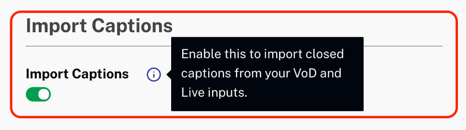
キャプションのインポート -
チャンネルを入力してください行き先詳細。Beacon アプリでチャネルを機能させるには、選択する必要がありますブライトコーブ ライブ イベント目的地として。
- 表示を最適化- 出力のビットレートとサイズを制御します
- モバイル & ウェブ- チェックした場合、HD 出力 (RTMP または HLS シングル ビットレート)
- スマートテレビ- チェックした場合、フル HD 出力 (RTMP または HLS シングル ビットレート)
- 出力領域- チャネルが作成される地域。Brightcoveは、大多数の視聴者が予想される場所に地理的に最も近い地域を選択することをお勧めします。
- 出力先- チャンネルの出力方法を選択
- ブライトコーブ ライブ イベント- 以前に作成した Brightcove Live Channel を作成または使用します。新しいチャネルを作成するとき、チャネルのリージョンはに基づいて最適化されます。出力領域それが選択されました。
- RTMP
- アマゾン S3 バケット- この宛先を選択できますブライトコーブ ライブ イベントに加えて、しかし唯一の宛先としてではありません.このオプションは、HLS出力をAmazonS3バケットにプッシュします。バケット名、地域、アクセスキー、シークレットキーを入力する必要があります。バケットは公開され、書き込み可能である必要があります。
- 表示を最適化- 出力のビットレートとサイズを制御します
- クリック
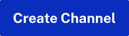 。新しいチャネルは次のステータスで作成されます下書き.
。新しいチャネルは次のステータスで作成されます下書き.
チャネルへのコンテンツの追加
見るチャネル プログラムの管理VOD コンテンツ、プレイリスト、ライブ イベントをチャンネルに追加する方法については、
参照:
ビデオとライブ イベントがチャンネルに追加されたら、活性化チャネルを有効にします。ストリーミングを開始する前に、チャネルをアクティブ化する必要があります。を参照してくださいチャネル アクションの使用詳細については。
動画がチャンネルに追加されると、システムで生成された再生リストが作成され、メディアモジュールに表示されます。
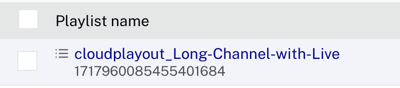
クラウド プレイアウト モジュールでチャネルに変更を加えることを強くお勧めします。生成されたプレイリストは決して編集しないでください.
RTMP取り込みポイントの取得
ライブエンコーダーの場合、チャネルのRTMP取り込みポイントが必要になります。あなたはそれを見つけることができます:チャンネル設定:
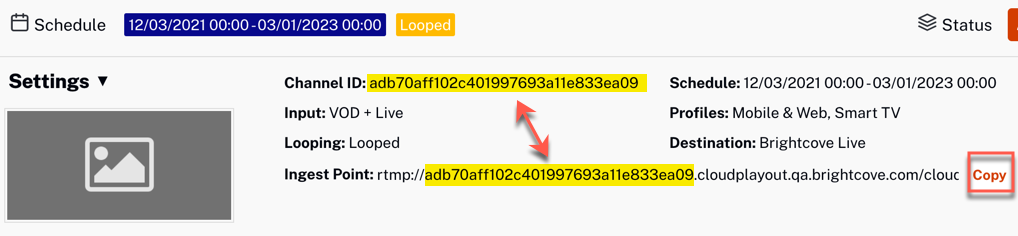
使用しているエンコーダーによっては、RTMP取り込みポイントとストリーム名の両方を入力する必要がある場合があります。チャンネルのストリーム名はチャンネルIDこれは、取り込みポイント アドレスの最後の部分でもあります。
チャンネルの編集
DRAFTまたはSCHEDULED状態のチャネルの場合
下書きまたはスケジュールされたクラウドプレイアウトチャネルを編集するには:
- チャネル名をクリックして、チャネルの詳細を開きます。
- クリック

- ダイアログボックスで適切な編集を行い、
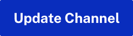
チャネルが作成されると、Destinationプロパティは編集できないことに注意してください。
実行中のチャネルの場合
実行中のチャネルを編集するには:
- チャネル名をクリックして、チャネルの詳細を開きます。
- クリック

- クリック

- チャネル設定ダイアログが開きます-変更できない一部のオプションは使用できません。
- 変更を加えて、
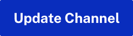
ループプログラムの作成
ループするプログラムを作成するには、チャンネルを作成するときに、ループ再生コンテンツに設定の上.ビデオがプログラムに追加されると、プログラムリストが更新され、チャンネルのスケジュールされた時間全体を満たすために、開始/終了時間が関連付けられた一連のビデオが表示されます。ライブイベントの期間を変更すると、すでに経過したイベントの期間は変更されませんが、イベントの今後の再生では新しい期間が使用されます。
以下の例では、チャネルにVODとライブイベントがループで含まれています。
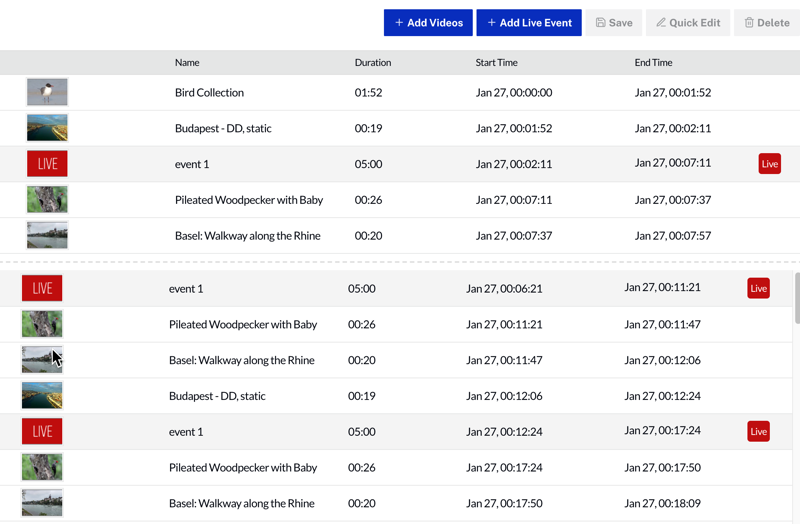
電子番組ガイドの操作
BrightcoveはCloudPlayoutチャネル用のEPGを生成し、Beacon}がそれを処理します。
EPGのプログラムデータを表示する場合は、EPGを取得するためのAPIを使用できます。詳細については、概要:EPG APIトピック。
チャネルの削除
クラウド プレイアウト チャンネルを削除するには、チャンネル名の横にあるチェックボックスをクリックしてから、消去.

